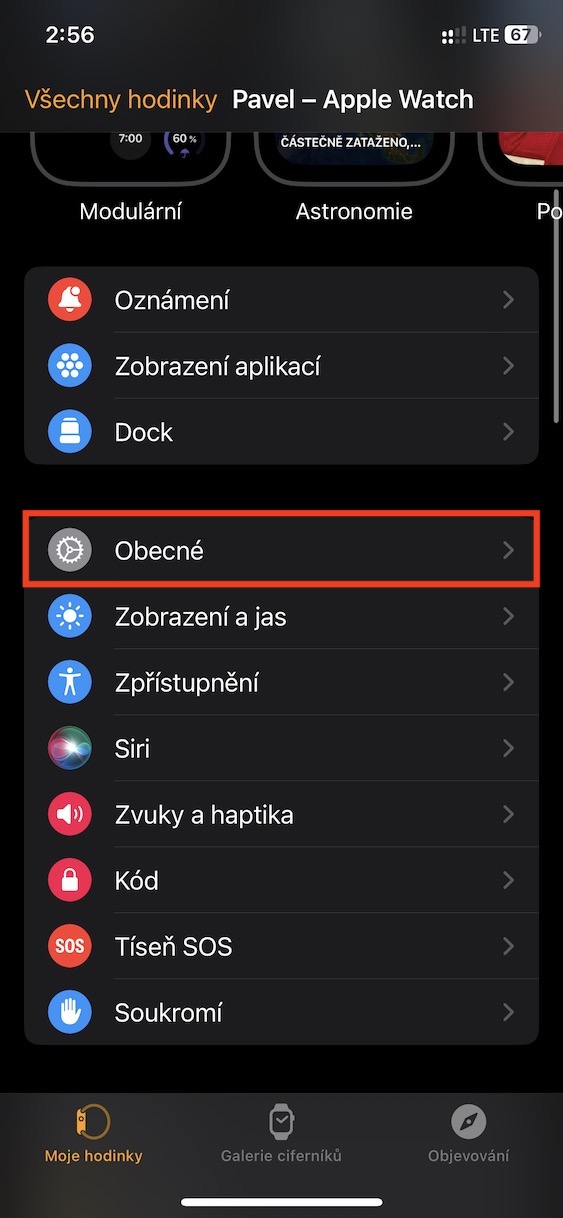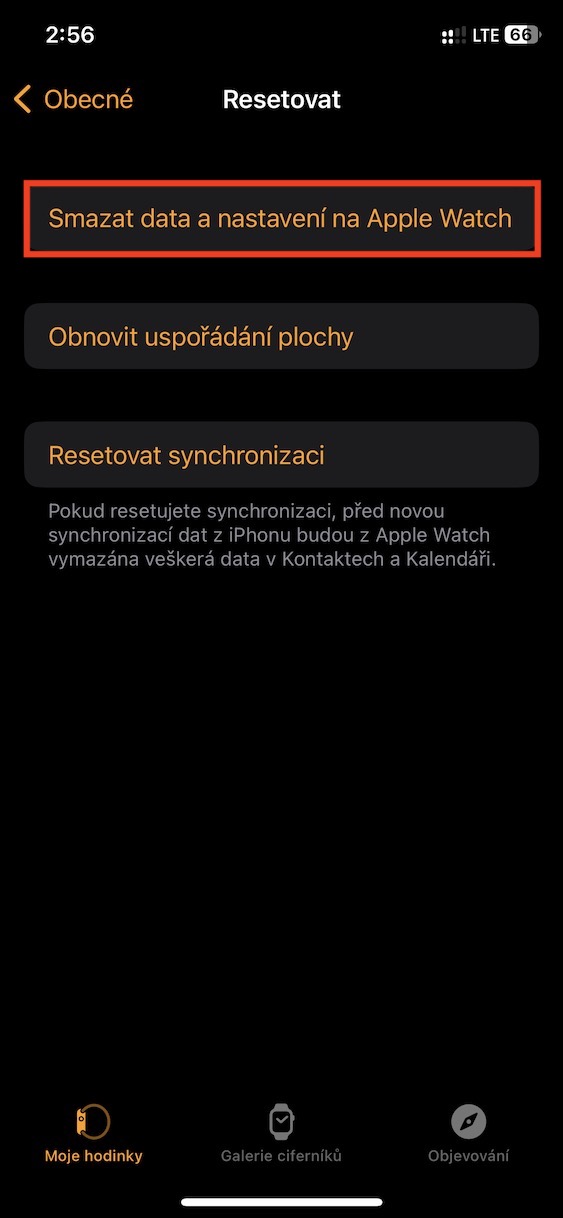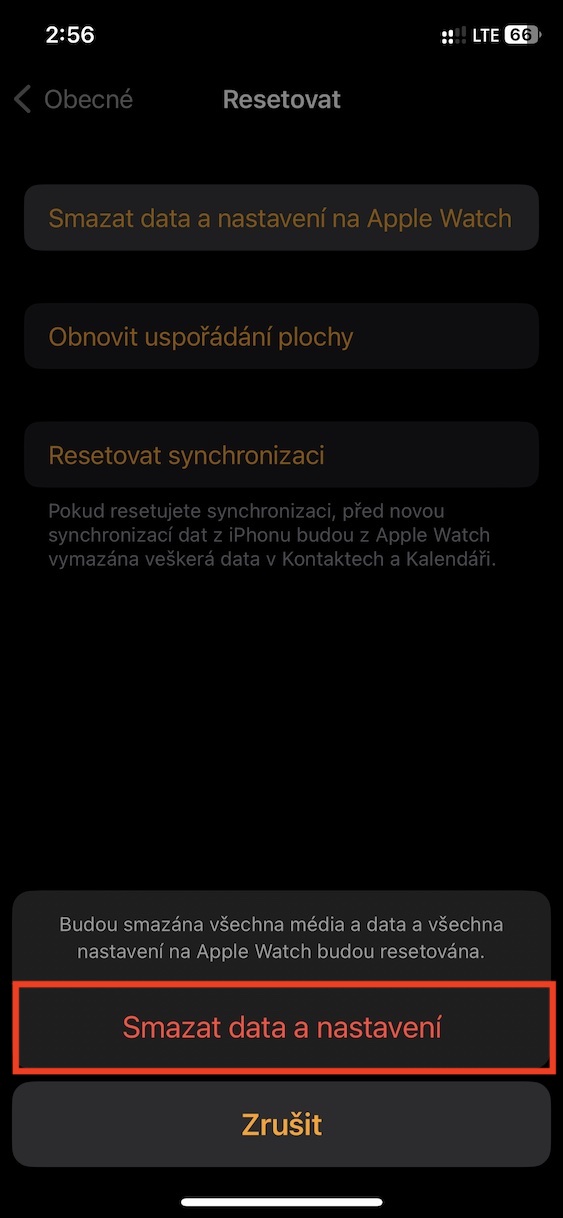ຖ້າເຈົ້າພົບ iPhone, iPad, Mac ຫຼື Apple Watch ພາຍໃຕ້ຕົ້ນໄມ້, ເຈົ້າຄົງຈະດີຕະຫຼອດປີ. ຖ້ານີ້ບໍ່ແມ່ນອຸປະກອນ Apple ທໍາອິດຂອງເຈົ້າຈາກປະເພດສະເພາະ, ເຈົ້າອາດຈະຕ້ອງການຂາຍເຄື່ອງເກົ່າ. ໃນບົດຄວາມນີ້, ໃຫ້ພິຈາລະນາວິທີທີ່ທ່ານສາມາດກະກຽມ iPhone, iPad, Mac ແລະ Apple Watch ຂອງທ່ານສໍາລັບການຂາຍຫຼື, ອາດຈະ, ສໍາລັບການບໍລິຈາກ. ຂັ້ນຕອນດັ່ງກ່າວປະກອບມີພຽງແຕ່ການລຶບງ່າຍດາຍຂອງອຸປະກອນສະເພາະໃດຫນຶ່ງແລະໃຊ້ເວລາພຽງແຕ່ສອງສາມນາທີ.
ວິທີການກະກຽມ iPhone (ແລະ iPad) ຂອງທ່ານສໍາລັບການຂາຍ
ໃນກໍລະນີຂອງ iPhone (ຫຼື iPad) ມັນແມ່ນຂ້ອນຂ້າງງ່າຍດາຍ. ສຳຮອງຂໍ້ມູນອຸປະກອນເກົ່າຂອງເຈົ້າກ່ອນ, ຫຼືໃຊ້ມັນເພື່ອໂອນຂໍ້ມູນໄປໃສ່ເຄື່ອງໃໝ່. ຫຼັງຈາກນັ້ນ, ມາສິ່ງທີ່ສໍາຄັນທີ່ສຸດໃນຮູບແບບຂອງການລົບແລະປັບ iPhone ທັງຫມົດ. ທ່ານສາມາດເຮັດໄດ້ໂດຍການໄປທີ່ ການຕັ້ງຄ່າ → ທົ່ວໄປ ແລະຢູ່ລຸ່ມສຸດທ່ານເລືອກທາງເລືອກ ການໂອນຫຼືປັບ iPhone. ເລືອກທີ່ນີ້ ລຶບຂໍ້ມູນ ແລະການຕັ້ງຄ່າ, ໃນເວລາທີ່ iPhone ຕົວຂອງມັນເອງແຈ້ງໃຫ້ທ່ານຮູ້ວ່າຂັ້ນຕອນນີ້ຈະເອົາບໍ່ພຽງແຕ່ຄໍາຮ້ອງສະຫມັກແລະຂໍ້ມູນ, ແຕ່ຍັງ Apple ID, ລັອກການເປີດໃຊ້ງານຊອກຫາແລະຂໍ້ມູນທັງຫມົດຈາກ Apple Wallet. ຂັ້ນຕອນນີ້ແນ່ນອນຕ້ອງໄດ້ຮັບການຢືນຢັນດ້ວຍລະຫັດ iPhone ແລະລະຫັດຜ່ານ Apple ID. ເມື່ອຂະບວນການນີ້ສໍາເລັດ, ທ່ານກໍາລັງເຮັດຢ່າງສົມບູນ. ຫຼັງຈາກນີ້, iPhone ແມ່ນຮູ້ຫນັງສືຄືໃຫມ່, ໂດຍບໍ່ມີການຕັ້ງຄ່າໃດໆ.
ວິທີການກະກຽມ Mac ສໍາລັບການຂາຍ
ມັນເປັນຄ້າຍຄືກັນງ່າຍດາຍໃນກໍລະນີຂອງ Mac. ກ່ອນທີ່ທ່ານຈະຕັດສິນໃຈທີ່ຈະລົບ Mac ຂອງທ່ານຢ່າງສົມບູນແລະກະກຽມສໍາລັບການຂາຍ, ແນ່ນອນ, ສໍາຮອງຂໍ້ມູນທັງຫມົດກ່ອນທີ່ທ່ານບໍ່ໄດ້ສູນເສຍຂໍ້ມູນໃດໆ. ສໍາລັບການນີ້, ທ່ານສາມາດນໍາໃຊ້ iCloud, ສໍາລັບການຍົກຕົວຢ່າງ, ການຂັບແຂງພາຍນອກ, ຫຼືທ່ານໂດຍກົງສາມາດນໍາໃຊ້ຜົນປະໂຫຍດການໂອນຂໍ້ມູນຫຼັງຈາກເປີດ Mac ໃຫມ່. ເມື່ອທ່ານພ້ອມແລ້ວ, ໄປທີ່ → ການຕັ້ງຄ່າລະບົບ, ບ່ອນທີ່ຈາກກະດານຊ້າຍເລືອກ ໂດຍທົ່ວໄປ ແລະຫຼັງຈາກນັ້ນແຕະໃສ່ ໂອນ ຫຼື ຣີເຊັດ. ຫຼັງຈາກນັ້ນ, ພຽງແຕ່ກົດ ລຶບຂໍ້ມູນແລະການຕັ້ງຄ່າ, ແລະຫຼັງຈາກນັ້ນປະຕິບັດຕາມຄໍາແນະນໍາທີ່ສະແດງ.
ວິທີການກະກຽມ Apple Watch ຂອງທ່ານສໍາລັບການຂາຍ
ມັນບໍ່ງ່າຍດາຍໃນກໍລະນີຂອງ Apple Watch ຄືກັນ. ເຖິງແມ່ນວ່າໃນກໍລະນີນີ້, ພຽງແຕ່ປະຕິບັດຕາມຂັ້ນຕອນງ່າຍໆບໍ່ຫຼາຍປານໃດແລະທ່ານຈະມີອຸປະກອນຢ່າງສົມບູນສໍາລັບການຂາຍຫຼືການບໍລິຈາກ, ແລະຂະບວນການທັງຫມົດຈະນໍາທ່ານພຽງແຕ່ສອງສາມນາທີ. ກ່ອນທີ່ຈະຂະບວນການຕົວຈິງ, ໃຫ້ແນ່ໃຈວ່າທ່ານມີ iPhone ແລະ Apple Watch ຢູ່ໃກ້ກັນ. ຫຼັງຈາກນັ້ນ, ໃຫ້ໄປທີ່ app ໃນ iPhone ຂອງທ່ານ ເບິ່ງ, ບ່ອນທີ່ທ່ານເປີດ My Watch → General → Reset → ລຶບຂໍ້ມູນ ແລະການຕັ້ງຄ່າໃນ Apple Watch. ຫຼັງຈາກນັ້ນ, ພຽງແຕ່ປະຕິບັດຕາມຄໍາແນະນໍາທີ່ສະແດງຢູ່ໃນຫນ້າຈໍ iPhone.